Conecta un correo electrónico personal a HubSpot para enviar correos electrónicos individuales desde el CRM, registrar respuestas a correos electrónicos en el CRM y enviar correos de secuencias, e instalar HubSpot Sales para acceder a las herramienta
Puedes conectar tu cuenta de correo electrónico personal en la configuración de tu cuenta. Los usuarios deben tener acceso al correo electrónico personal para conectar un correo electrónico.
- En tu cuenta de HubSpot, haz clic en el icono de settings Configuración en la barra de navegación superior.
- En el menú de la barra lateral izquierda, dirígete a la opción General.
- Haz clic en la pestaña Correo electrónico.
- Haz clic en Conectar correo electrónico personal.
- Si quieres activar las funciones de automatización de la bandeja de entrada cuando te conectes, en el cuadro de diálogo, selecciona la casilla Activar la automatización de la bandeja de entrada.
- Haz clic en Conectar bandeja de entrada.
- En el campo de texto, escribe tu dirección de correo.
-
HubSpot intentará recomendarte el proveedor de correo electrónico con el que deberías conectarte. Haz clic en Conectarse a [proveedor recomendado] y luego sigue los pasos que se indican abajo para que tu proveedor específico termine de conectar tu correo electrónico personal.
- Si HubSpot no puede identificar tu proveedor de correo electrónico, selecciona una opción y luego sigue los pasos correspondientes a tu proveedor específico para terminar de conectar tu correo electrónico personal.
GMAIL
- Lee lo que sucederá cuando conectes tu bandeja de entrada de Gmail a HubSpot y haz clic en Continuar.
- Se te pedirá que inicies sesión en tu cuenta de Gmail. Introduce la dirección de correo electrónico de la cuenta de Google que te gustaría usar. Si ya iniciaste sesión en una o más de tus cuentas de Gmail, elige la cuenta que te gustaría conectar.
- Revisa los permisos necesarios y haz clic en Permitir.
- Se te dirigirá de nuevo a la configuración y aparecerá un cuadro de diálogo para informarte de que tu bandeja de entrada de Gmail ya está conectada a HubSpot.
Microsoft Outlook
- Lee lo que sucederá cuando conectes tu bandeja de entrada de Office 365 a HubSpot y haz clic en Continuar.
- Se te pedirá que inicies sesión en tu cuenta de Office 365. Introduce la dirección de correo electrónico de la cuenta de Office 365 que te gustaría usar. Si ya iniciaste sesión en una o más de tus cuentas de correo electrónico, elige la cuenta que te gustaría conectar.
- Se te dirigirá a la configuración, donde se verificará y completará la conexión. Aparecerá un cuadro de diálogo para informarte que tu bandeja de entrada de Office 365 está conectada a HubSpot.
Microsoft Exchange
Antes de conectar tu bandeja de entrada de Exchange, confirma con tu equipo de TI que tu servidor de Exchange está ejecutando Exchange 2010 SP2 o una versión superior.
Tu dirección de correo electrónico y contraseña de Exchange son necesarias para conectar tu bandeja de entrada, pero dependiendo de la configuración de tu servidor de Exchange, HubSpot puede requerir información adicional para conectar. Consulta esta tabla antes de conectar tu bandeja de entrada.
- Lee lo que sucederá cuando conectes tu bandeja de entrada a HubSpot y luego haz clic en Continuar. También puedes consultar el resumen sobre privacidad de HubSpot Sales antes de conectar.
- En el cuadro de diálogo, introduce la siguiente información:
- Dirección de correo electrónico: tu dirección de correo electrónico de Exchange.
-
- Contraseña: tu contraseña de Exchange.
- También puedes hacer clic en Mostrar campos opcionales para introducir tu nombre de usuario de Exchange y la URL de Exchange. Por opción predeterminada, HubSpot ejecutará Autodiscover, que es una función de Exchange que intenta identificar la URL de Exchange basándose en los DNS de tu dominio. Si el proceso de detección automática falla, deberás proporcionar tu nombre de usuario y la URL de Exchange manualmente:
-
- Nombre del usuario: ingresa tu nombre de usuario. Usualmente, es lo que aparece antes del símbolo @ en la dirección de correo electrónico o el ID de usuario.
- URL de Exchange: introduce la URL que usas para acceder al servidor de Exchange.
-
- Haz clic en Conectar bandeja de entrada.
- Tu conexión se verificará y se completará, y aparecerá un cuadro de diálogo para informarte de que tu bandeja de entrada de Exchange ya está conectada a HubSpot.
Otro proveedor de correo (IMAP)
Antes de conectar tu bandeja de entrada mediante IMAP, revisa los requisitos técnicos con tu equipo de TI. Debes cumplir con todos los requisitos técnicos antes de poder conectar. También puedes consultar el resumen sobre privacidad de HubSpot Sales antes de conectar.
Para conectar tu bandeja de entrada mediante IMAP:
- Lee lo que sucederá cuando conectes tu bandeja de entrada a HubSpot y luego haz clic en Continuar.
- A continuación, introduce la dirección de correo electrónico y la contraseña que utilizas para iniciar sesión en tu cuenta de correo electrónico. En la mayoría de los casos, HubSpot podrá detectar la configuración de IMAP y SMTP de tu servidor después de que introduzcas la dirección de correo electrónico y la contraseña. O, si un administrador de tu cuenta ya ha configurado los parámetros IMAP de tu dominio, la información de tu servidor IMAP y SMTP se rellenará automáticamente.
- Si HubSpot no detecta la configuración IMAP y SMTP de tu servidor, haz clic para ampliar las Opciones avanzadas.
- Si tu correo saliente (SMTP) no utiliza las mismas credenciales que el correo entrante (IMAP), desactiva la casilla de comprobación El correo saliente usa las mismas credenciales que el correo entrante y luego introduce las credenciales de los servidores de correo saliente y entrante.
- De lo contrario, introduce el nombre de usuario de tu servidor, el servidor y el puerto IMAP, y el servidor y el puerto SMTP en los campos correspondientes.
- También puedes seleccionar la casilla de comprobación junto a Confiar en cualquier certificado, si fuera necesario. Descubre cómo encontrar esta información del servidor en tu cliente de correo electrónico.
- Haz clic en Conectar bandeja de entrada.
- Tu conexión se verificará y se completará, y aparecerá un cuadro de diálogo para informarte de que tu bandeja de entrada ya está conectada a HubSpot.